Løs: Samsung Galaxy Note 10 og Note 10 Plus GPS-problemer
Miscellanea / / May 26, 2022
Både Samsung Galaxy Note 10 og Note 10 Plus-modeller ble lansert tilbake i 2019 med flaggskipets maskinvarespesifikasjoner. Samsung er kjent for sine kvalitetsprodukter og godt undersøkte funksjoner, men på en eller annen måte kan flere brukere støte på noen problemer som vi ikke kan nekte for. Selv om enhetene i Galaxy Note 10-serien er kraftige nok til dags dato, ser det ut til at noen brukere står overfor Samsung Galaxy Note 10 og Merk 10 Pluss GPS-problemer. Vel, ingen bekymringer!
Global Positioning System (GPS) er også kjent som en stedssporingstjeneste eller funksjon som er en av de vanlige, men likevel nyttige funksjonene på smarttelefoner og andre smarte enheter. Det hjelper med navigering mens du kjører, går, osv. med sikkerhetskopiering av navigasjonssatellittene fra jordens bane. På grunn av GPS, vi kan spore alle steder, IP-adresser, nå alle steder, kjøre gjennom ukjente steder og mer.
Men hvis i tilfelle, hvis enheten din har noen problemer med GPS-systemet, kan du støte på flere problemer, spesielt når du er utenfor ditt område eller sted. Det kan være frustrerende og til og med risikabelt for noen.

Sideinnhold
-
Løs: Samsung Galaxy Note 10 og Note 10 Plus GPS-problemer
- 1. Slå av plassering og slå den på
- 2. Sjekk posisjonsinnstillinger
- 3. Tving omstart av enheten
- 4. Tøm hurtigbuffer og data fra kart
- 5. Aktiver flymodus og deaktiver igjen
- 6. Sjekk Internett-tilkoblingen din
- 7. Deaktiver batterisparemodus
- 8. Tilbakestill apppreferanser
- 9. Tilbakestill nettverksinnstillinger
- 10. Slett cache-partisjon
- 11. Start enheten i sikkermodus
- 12. Utfør en fabrikktilbakestilling på enheten din
Løs: Samsung Galaxy Note 10 og Note 10 Plus GPS-problemer
Heldigvis har vi delt et par mulige løsninger for deg som burde hjelpe mye. Sørg for å følge alle metodene én etter én til problemet er løst for deg. Nå, uten videre, la oss hoppe inn i det.
1. Slå av plassering og slå den på
Først av alt bør du prøve å slå av og på plasseringsmenyen fra Galaxy Note 10-serien for å se etter problemet igjen. Noen ganger kan en midlertidig feil også utløse problemer med GPS-tilgangen eller tilkoblingen. Bare åpne enheten Innstillinger meny > Gå til Stedstjenester > Trykk på Frittstående GPS-tjenester > Hvis aktivert, vises et avkrysningsboksikon.
Annonser
Sørg for å gå gjennom ansvarsfraskrivelsen og trykk på Bli enige å fortsette. Når lokasjonstjenesten er slått på, venter du i et par sekunder og slår den av igjen.
2. Sjekk posisjonsinnstillinger
Sjansen er stor for at du ikke har satt opp plasseringsinnstillingene riktig og at systemet ikke kan fungere ordentlig. Så du bør sjekke ut alternativene for plasseringsinnstillinger enten du har valgt høy nøyaktighetsmodus eller ikke. Det anbefales sterkt å åpne Innstillinger-menyen på håndsettet > Gå til posisjon > Flere posisjonsinnstillinger > Velg modus for høy nøyaktighet.
3. Tving omstart av enheten
Sørg for å tvinge omstart av håndsettet for å sjekke om problemet er løst eller ikke. En midlertidig systemfeil eller bufferdataproblemet kan til slutt oppstå med GPS som ikke fungerer eller kan ikke koble til GPS-problemer. Bare trykk og hold Power-knappen + Volum ned-knappen sammen i omtrent 10 sekunder til oppstartslogoen vises. Når oppstartslogoen vises, bør du slippe knappene og vente til enheten starter opp helt.
4. Tøm hurtigbuffer og data fra kart
Hvis du prøver å spille Apex Legends Mobile på Android-enheten din, prøv å tømme appbufferdata og lagringsdata fra innstillingsmenyen til spillapplikasjonen for å oppdatere feil. Noen ganger kan en utdatert eller ødelagt appbufferdata også forårsake flere problemer overhodet.
Annonser
Merk: Det er ingen mulighet for å gjøre dette på iPhone. Bare en enkel omstart vil gjøre jobben.
- Gå til enheten Innstillinger meny > Gå over til Apper og varsler.
- Nå, trykk på Se alle apper > Gå over til Apex Legends mobil.
- Trykk på App info side > Trykk på Lagring og hurtigbuffer.
- Trykk deretter på Tøm cache > Når du er ferdig, trykker du på Lagring og hurtigbuffer.
- Trykk deretter på Rydd lagring.
- Til slutt, start Apex Legends Mobile-spillet, og se etter problemet på nytt.
5. Aktiver flymodus og deaktiver igjen
Du kan også slå på eller av flymodus på Galaxy Note 10-serien for å sjekke om problemet er løst eller ikke. Ved å gjøre dette vil enhetens system og tilkoblingsfunksjoner fungere som de skal. Å gjøre slik:
- Åpne Innstillinger menyen på enheten > Gå til Tilkoblinger.
- Trykk på Flymodus > Sørg for å Slå på bryteren.
- Vent et par sekunder og deretter skru det av.
6. Sjekk Internett-tilkoblingen din
Noen ganger kan problemer med dårlig internettforbindelse eller det ustabile nettverkssignalet også utløse flere konflikter i enhetssystemet. Hvis Internett-tilkoblingen ikke fungerer bra, sørg for å fikse problemet ved å bytte fra den trådløse (Wi-Fi)-tilkoblingen til en kablet (ethernet)-tilkobling eller omvendt for å krysssjekke problemet. Hvis det er et problem med internettforbindelsen, er det bare å kontakte din ISP (Internet Service Provider) for å få teknisk støtte.
Annonser
Når du prøver å få tilgang til GPS eller navigasjon ved hjelp av mobildata, anbefales det å se etter det samme ved å bruke en Wi-Fi-tilkobling. Hvis GPS fungerer bra, kan det være et problem med mobildataene. I det scenariet kan du prøve å kontakte operatørstøtten for ytterligere hjelp.
7. Deaktiver batterisparemodus
Vi bør også anbefale at du slår av batterisparemodus på din Samsung Galaxy Note 10 eller Galaxy Note 10 Plus-modell ved å følge trinnene nedenfor.
- Åpne enheten Innstillinger meny > Gå til Vedlikehold av batterier og enheter.
- Trykk på Batteri > Trykk på Strømsparingsmodus.
- Trykk nå på et av følgende alternativer for å slå på eller av i henhold til dine preferanser:
- Slå av Alltid på skjermen
- Begrens CPU-hastigheten til 70 %
- Reduser lysstyrken med 10 %
- Begrens apper og startskjerm
- Trykk på Flere batteriinnstillinger.
- Trykk på et av følgende alternativer for å slå på eller av:
- Adaptivt batteri
- Forbedret behandling
- Vis batteriprosent
- Vis ladeinformasjon
- Rask lading
- Superrask lading
- Rask trådløs lading
8. Tilbakestill apppreferanser
Det ser ut til at metodene ovenfor ikke fungerte for deg. I så fall kan du prøve å tilbakestille apppreferansen til Google Maps-applikasjonen for å sjekke om problemet vedvarer eller ikke. Å gjøre slik:
- Gå til Innstillinger menyen på håndsettet > Trykk på Apper.
- Trykk på Filter og sorteringsikon > Trykk på Alle.
- Hvis systemapper ikke er synlige, trykk på Vis systemapper.
- Finn og velg den spesifikke Google Kart app.
- Trykk deretter på Tving avslutning og velg Tving avslutning en gang til.
- Trykk på Oppbevaring > Velg Slett data. [Dette alternativet er kanskje ikke tilgjengelig for enkelte apper]
9. Tilbakestill nettverksinnstillinger
Vi foreslår også at du tilbakestiller nettverksinnstillingene på enheten ved å følge trinnene nedenfor:
- Navigere til Innstillinger på enheten > Trykk på Generell ledelse.
- Å velge Nullstille > Trykk på Tilbakestill nettverksinnstillinger.
- Trykk på Tilbakestill innstillinger > Hvis du blir bedt om det, skriv inn enhetens PIN-kode, passord eller mønster.
- Nå, trykk på Nullstille igjen for å bekrefte tilbakestillingsprosessen.
- Vent til prosessen er fullført, og start deretter enheten på nytt for å bruke endringer.
10. Slett cache-partisjon
Du kan tørke cachepartisjonen på enheten for å oppdatere systembufferpartisjonen. Korrupte cache-partisjonsdata kan også utløse problemer med GPS-tilkobling. Å gjøre slik:
- Sørg for at Galaxy Note 10-serien er slått av.
- Nå trykker og holder du strømknappen til oppstartslogoen vises.
- Trykk og hold inne Volum opp-knappen + Hjem-knappen sammen og trykk på Av/på-knappen til «REVERSJONSBØTING» skjermen vises. [Slipp knappene etter gjenopprettingsskjermen]
- Deretter navigerer du til Slett cache-partisjon ved å bruke volumtastene og velg den ved å bruke strømknappen.
- Navigere til Omstart systemet nå > Trykk på strømknappen for å bekrefte prosessen.
11. Start enheten i sikkermodus
Sørg for å starte opp håndsettet i sikkermodus ved å følge trinnene nedenfor for å sikre at ingen andre tredjepartsapper eller -tjenester plager deg. Å gjøre dette:
- Trykk og hold Power + Volum ned-knappene sammen til "Slå av"-menyen vises på skjermen.
- Slipp knappene og trykk og hold inne Power Off-alternativet igjen til 'Sikker modus'-menyen vises.
- Slipp strømknappen og trykk på Sikkermodus-ikonet.
- Enheten din vil starte opp i sikkermodus, så ha litt tålmodighet.
- Når den er startet på nytt, vises "Sikker modus"-logoen nederst til venstre på skjermen.
- Sørg for at flymodus er slått av og bruk enheten en stund for å se etter problemet.
Hvis det i tilfelle er et problem med enhetens ytelse eller appen ikke reagerer, sørg for å avinstallere den unødvendige tredjepartsapplikasjonen umiddelbart. Når du er ferdig, start enheten på nytt for å starte opp i systemet som normalt.
12. Utfør en fabrikktilbakestilling på enheten din
Hvis ingen av metodene fungerte for deg, sørg for å utføre en fabrikktilbakestilling på enheten ved å følge trinnene nedenfor. Ved å gjøre det, vil du kunne fjerne alle potensielle feil eller feil fra systemet fullstendig. Selv om enhetsdataene dine (intern lagring) og installerte apper vil bli slettet, vil det i de fleste tilfeller være verdt å ofre. Vi anbefaler at du tar en fullstendig sikkerhetskopi av data før du følger denne metoden.
- Sørg for at Galaxy Note 10-serien er slått helt av.
- Nå, trykk og hold inne volum opp-knappen og trykk deretter på strømknappen til Samsung-logoen vises.
- Slipp deretter bare strømknappen og vent til gjenopprettingsskjermen vises.
- Deretter slipper du volumknappen > Naviger til Tørk data / tilbakestilling til fabrikk ved å bruke volumtastene.
- Når fabrikktilbakestillingsalternativet er uthevet, trykk på av/på-tasten for å velge/bekrefte det.
- Naviger til hvis du blir bedt om det Ja slett all brukerdata og trykk på av/på-tasten for å bekrefte det.
- Det kan ta litt tid å tilbakestille fabrikken. Vent på det.
- Når det er gjort, trykk på Omstart systemet nå alternativ.
- Vent et par minutter for å fullføre omstartsprosessen.
- Gå til slutt gjennom den første oppsettsprosessen.
- Nyt!
Det er det, folkens. Vi antar at denne veiledningen var nyttig for deg. For ytterligere spørsmål kan du kommentere nedenfor.

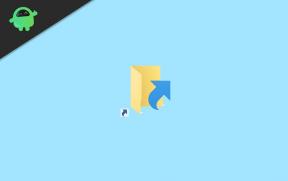

![Liste over alle de beste tilpassede ROMene for Redmi 3S / Prime / 3X [Oppdatert]](/f/f6f74d8263d9820847449d01601be7b1.jpg?width=288&height=384)